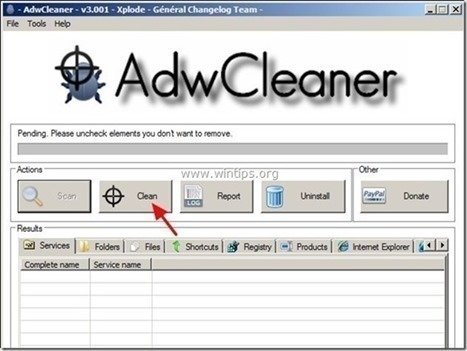Table des matières
Recherches sur le Web est un pirate de navigateur qui modifie la page d'accueil et les paramètres de recherche par défaut en " http://istart.webssearches.com" dans les navigateurs Web populaires, tels qu'Internet Explorer, Google Chrome ou Mozilla Firefox, sans l'autorisation de l'utilisateur. En fait, Recherches sur le web Le pirate modifie les paramètres du navigateur afin d'effectuer des redirections de navigation vers des publicités et de gagner de l'argent auprès de leurs éditeurs.
Recherches sur le web Le pirate de navigateur est conçu pour modifier les paramètres de votre navigateur et peut installer des plugins supplémentaires (barres d'outils, extensions ou modules complémentaires) dans votre navigateur Web afin de promouvoir d'autres liens ou produits. Les pirates de navigateur de ce type peuvent rediriger les utilisateurs vers des sites Web malveillants ou installer des programmes malveillants afin de compromettre la sécurité de leur ordinateur.
Techniquement " Recherches sur le web "n'est pas un virus et est classé dans la catégorie des programmes malveillants ("Potentially Unwanted Program (PUP)") qui peuvent contenir et installer des programmes malveillants sur votre ordinateur, comme des logiciels publicitaires, des barres d'outils ou des virus. Si un ordinateur est infecté par " Recherches sur le web "Dans certains cas, la vitesse de l'ordinateur peut être ralentie en raison de l'exécution de programmes malveillants en arrière-plan.
Istart.Webssearches.com a probablement été installé à l'insu de l'utilisateur car il est généralement intégré à d'autres logiciels gratuits téléchargés - et installés - à partir de sites Internet connus comme " download.com (CNET)" , "Softonic.com" Pour cette raison, vous devez toujours prêter attention aux options d'installation de tout programme que vous installez sur votre ordinateur, car la plupart des installateurs de logiciels contiennent des logiciels supplémentaires que vous n'avez jamais voulu installer. En d'autres termes, N'INSTALLEZ AUCUN LOGICIEL IRRELEVANT fourni avec l'installateur du programme que vous voulez installer. Plus précisément, lorsque vous installez unsur votre ordinateur :
- NE PAS APPUYER sur le bouton " Suivant LISEZ ET ACCEPTEZ ATTENTIVEMENT les conditions et les accords. SÉLECTIONNEZ TOUJOURS : " ". Personnalisé "DECLINEZ l'installation de tout logiciel supplémentaire proposé que vous ne souhaitez pas installer. DECOCHEZ toute option indiquant que votre page d'accueil et vos paramètres de recherche seront modifiés.
Si vous voulez retirer facilement "Recherches sur le Web" à partir de votre ordinateur, suivez les étapes ci-dessous :

Comment se débarrasser du pirate de navigateur Istart.Webssearches.com.
Étape 1 : Désinstaller " Recherches sur le Web "à partir de votre panneau de configuration.
1. Pour ce faire, allez sur :
- Windows 8/7/Vista : Démarrer > Panneau de configuration Windows XP : Début > Paramètres > Panneau de contrôle
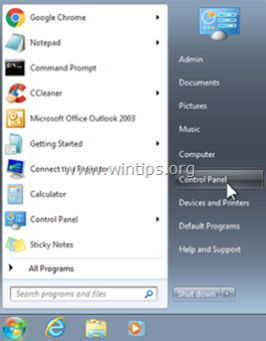
2. Double-cliquez pour ouvrir
- Ajout ou suppression de programmes si vous avez Windows XP Programmes et caractéristiques si vous avez Windows 8, 7 ou Vista.
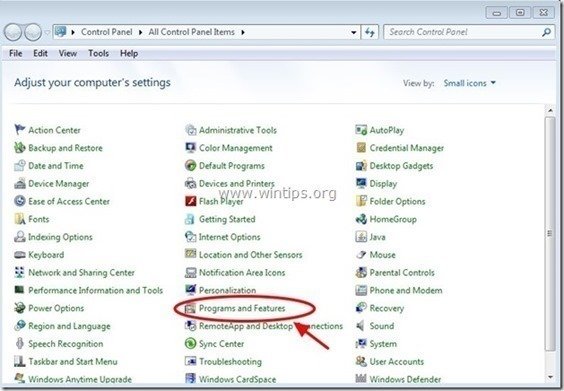
3. Lorsque la liste des programmes s'affiche sur votre écran, triez les programmes affichés par date d'installation ( Installé sur ) et ensuite trouver et Supprimer (Désinstaller) toute application inconnue qui a été installée récemment sur votre système. Supprimez également toutes les applications de logiciels publicitaires énumérées ci-dessous :
- désinstallateur de webssearches (Par : webssearches) WPM17.8.0.3442 (Par : Cherished Technology LIMITED) NewPlayer Fortunitas
- * Supprimez également toute autre application inconnue ou indésirable.
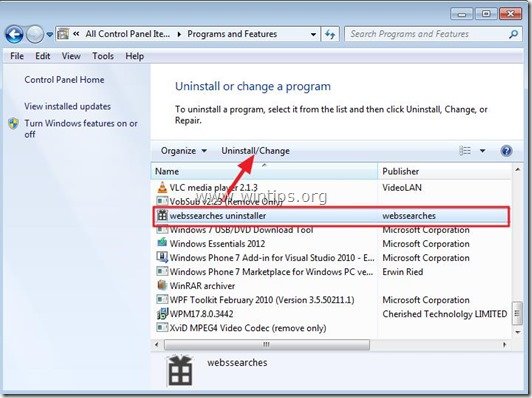
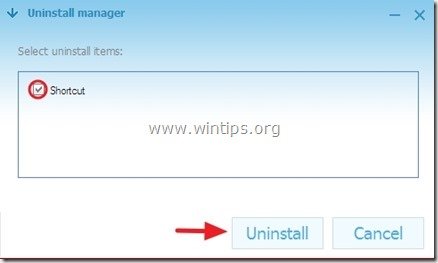
Étape 2 : Supprimer Webssearches avec AdwCleaner.
1) Téléchargez et enregistrez l'utilitaire "AdwCleaner" sur votre bureau.
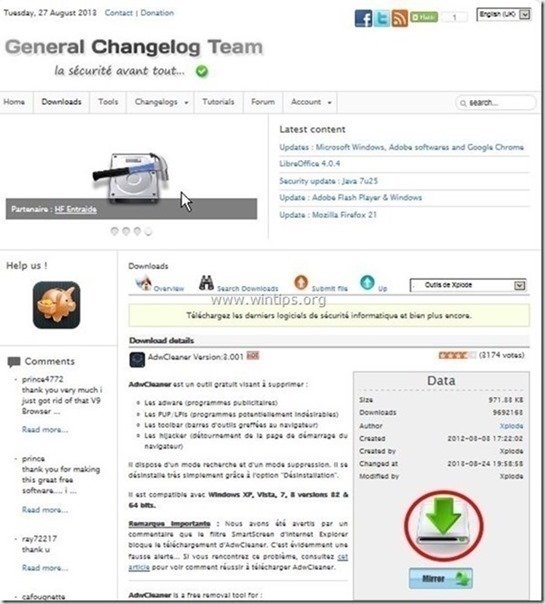
2. fermer tous les programmes ouverts et Double clic pour ouvrir "AdwCleaner" depuis votre bureau.
3. Presse " Scanner ”.

4. Lorsque la numérisation est terminée, appuyez sur "Propre "pour supprimer toutes les entrées malveillantes indésirables.
4. Presse " OK "à " AdwCleaner - Informations" et appuyez sur " OK " encore pour redémarrer votre ordinateur .
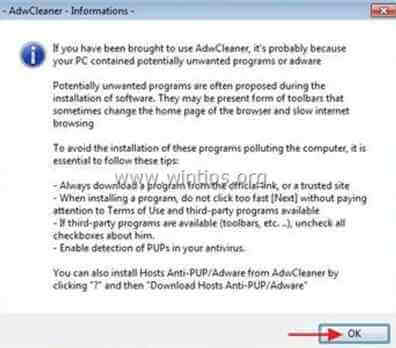
5. Lorsque votre ordinateur redémarre, fermer " AdwCleaner" (readme) et passez à l'étape suivante.
Étape 3 : supprimer manuellement la page d'accueil de Webssearches de votre navigateur Internet.
Internet Explorer, Google Chrome, Mozilla Firefox
Internet Explorer
Comment supprimer "Istart.Webssearches.com" d'Internet Explorer.
1. Dans le menu principal d'Internet Explorer, cliquez sur : " Outils "  et choisissez " Options Internet ".
et choisissez " Options Internet ".
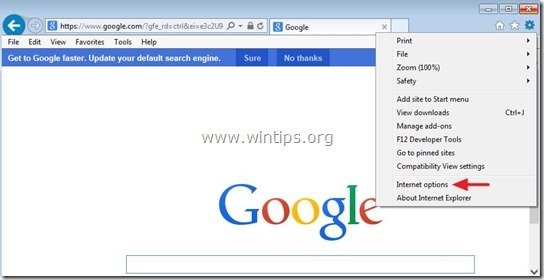
2. Chez " Général onglet ", supprimer la page d'accueil indésirable (istart.webssearches.com) de " Page d'accueil Boîte " & type votre page d'accueil préférée (par exemple, www.google.com)
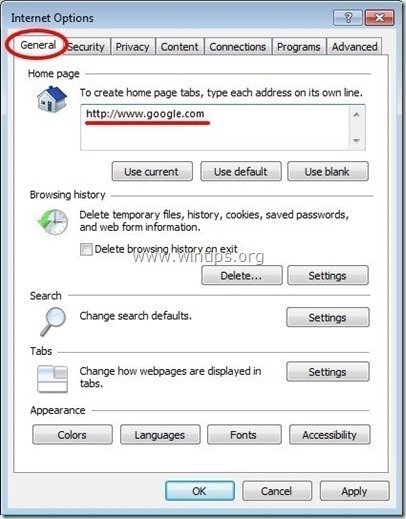
3. Chez " Recherche La section " presse ". Paramètres " dans Recherche section. *
Avis* : Si vous souhaitez modifier les paramètres de recherche dans Internet Explorer tout en restant dans la fenêtre principale d'Internet Explorer, il suffit d'appuyer sur le bouton " Engrenage icône ".  (dans le coin supérieur droit) et choisissez " Gérer les add-ons " .
(dans le coin supérieur droit) et choisissez " Gérer les add-ons " .
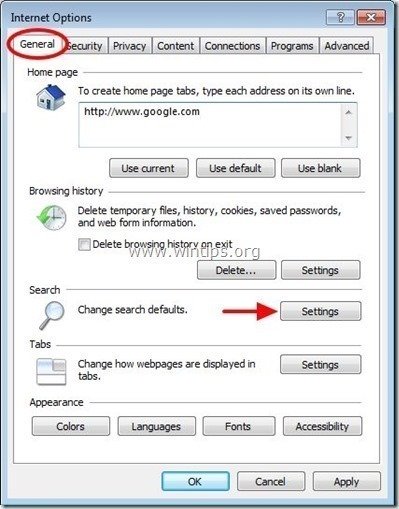
4. Sur " Fournisseurs de services de recherche Les options ", choisir et " Défini par défaut "un fournisseur de recherche autre que le fournisseur de recherche indésirable". webssearches ” .
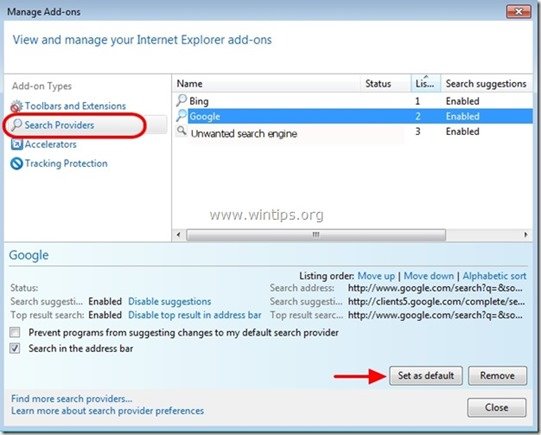
5. Choisissez ensuite le fournisseur de recherche indésirable " webssearches "et cliquez sur Retirer .
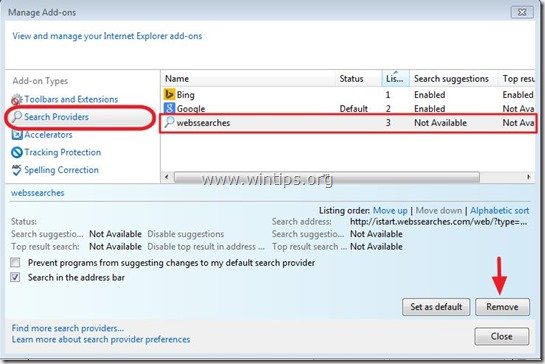
6. Choisir " Barres d'outils et extensions "dans le volet de gauche, puis " Désactiver " toute barre d'outils ou extension indésirable.
- Extensions à désactiver/supprimer dans ce cas :
- Fortunitas Classe IETabPage
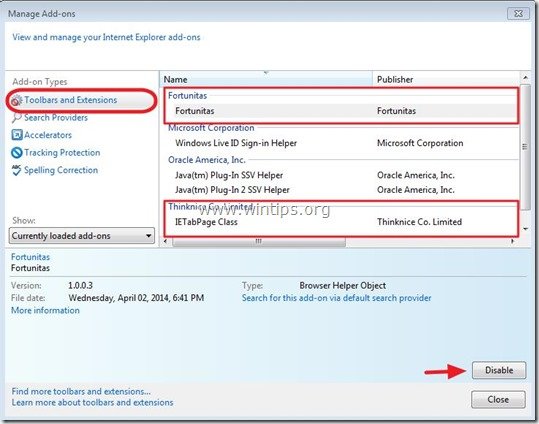
7. fermer un Toutes les fenêtres d'Internet Explorer et Redémarrez IE.
Google Chrome
Comment supprimer "Istart.Webssearches.com" ? de Google Chrome.
1. Ouvrez Google Chrome et allez dans le menu Chrome  et choisissez " Paramètres ".
et choisissez " Paramètres ".
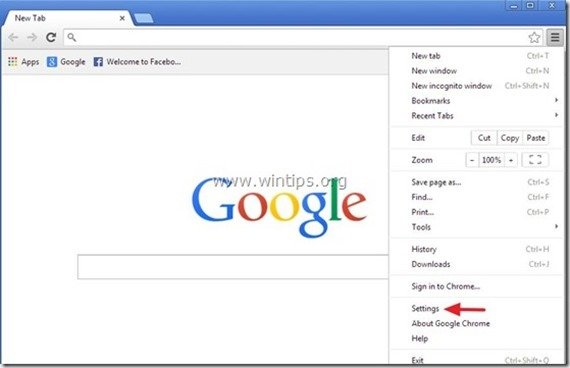
2. Sur " Démarrage section " choisir " Définir les pages “.
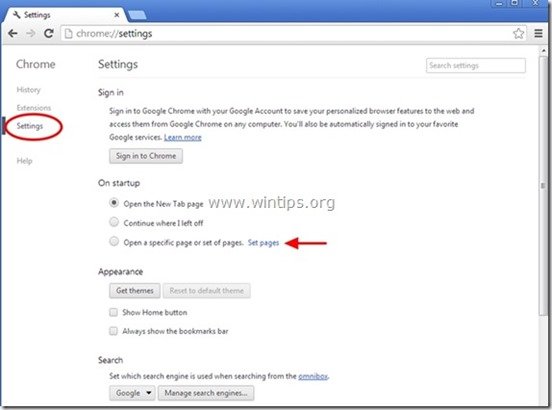
3. supprimer la page web indésirable " istart.webssearches.com "à partir des pages de démarrage en appuyant sur la touche " X "sur la droite.
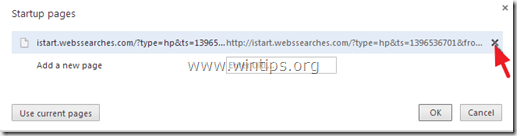
4. définissez votre page de démarrage préférée (par exemple, http://www.google.com) et appuyez sur " OK ".
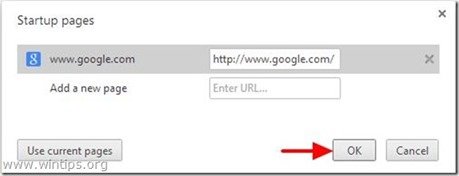
5. Sous " Apparition "Cochez la case pour activer l'option " Afficher le bouton Accueil "et choisissez l'option " Changement ”.

6. supprimer la page web indésirable " istart.webssearches.com "entrée de " Ouvrir cette page boîte ".
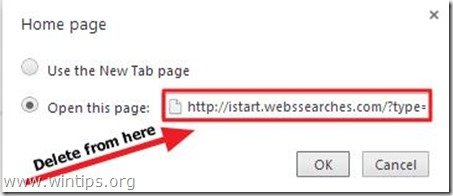
7. type (si vous le souhaitez) votre page web préférée pour s'ouvrir lorsque vous appuyez sur votre " Page d'accueil bouton " (par exemple www.google.com) ou laissez ce champ vide et appuyez sur " OK ”.
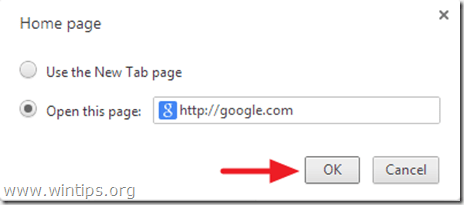
5. Aller à " Recherche "et choisissez " Gérer les moteurs de recherche ".

6. choisissez votre moteur de recherche par défaut préféré (par exemple, recherche Google) et appuyez sur " Faire le défaut ".
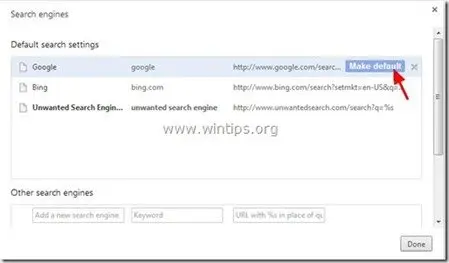
7a. Choisissez maintenant l'indésirable " webssearches "moteur de recherche et l'enlever en appuyant sur la touche " X "à droite.
7b. Choisir " Terminé " pour fermer " Moteurs de recherche fenêtre ".
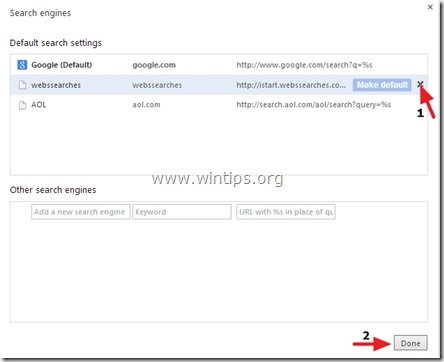
8. Choisir " Extensions " sur la gauche.

9. Supprimez toute extension indésirable en appuyant sur le bouton " ". icône de recyclage " à droite.
- Extensions à désactiver/supprimer dans ce cas :
- Démarrage rapide
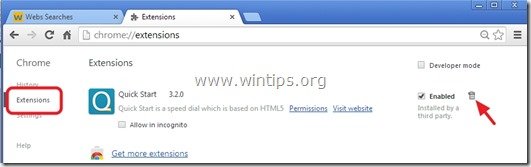
10. Fermez toutes les fenêtres de Google Chrome et redémarrer Chrome.
Mozilla Firefox
Comment supprimer "Istart.Webssearches.com" ? de Mozilla Firefox.
1. Cliquez sur " Firefox" en haut à gauche de la fenêtre de Firefox et allez à " Options ”.
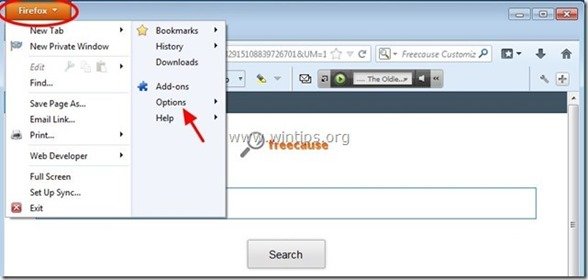
2. En " Général onglet " supprimer la page d'accueil indésirable : "http:// istart.webssearches.com " page de " Page d'accueil "Tapez votre page d'accueil préférée (par exemple, http://www.google.com).
Presse " OK " lorsque vous avez terminé.
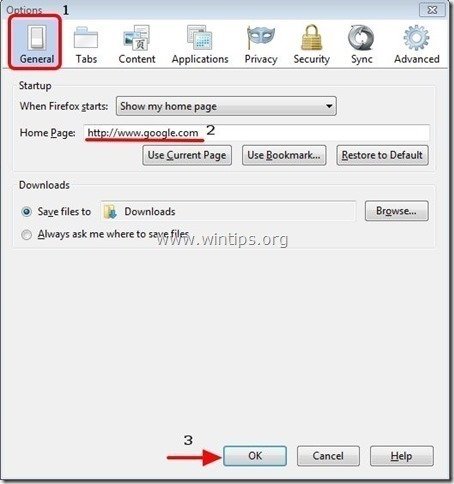
3. Dans le menu Firefox, allez à " Outils " > " Gérer les add-ons ”.

4. Choisissez "Extensions" sur la gauche, puis supprimez toute extension indésirable qui s'y trouve, en appuyant sur le bouton " Retirer bouton ".
Extensions à désactiver/supprimer dans ce cas :
- Fortunitas 1.0.1 Démarrage rapide 3.1.9

5. fermer Firefox Options.
6. Dans la boîte URL de Firefox, tapez la commande suivante : about:config & presse Entrez .
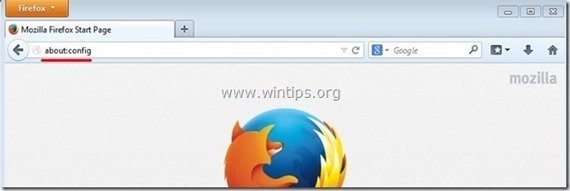
7. Cliquez sur " Je ferai attention, je le promets. bouton ".
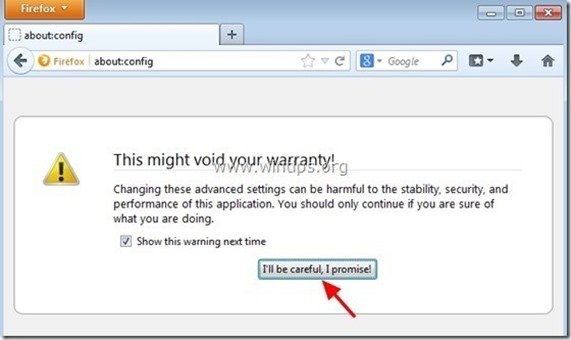
8a. Dans le champ de recherche, tapez : " webssearches " & presse Entrez.

8b. Maintenant Cliquez à droite sur sur chaque " webssearches" valeur trouvée & sélectionnez " Réinitialiser ”.
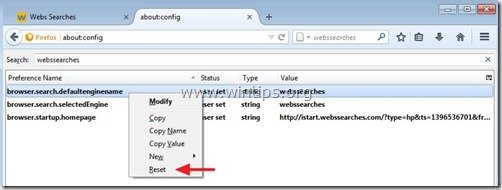
9a. Répétez la même procédure mais cette fois-ci écrivez " démarrage rapide "dans le champ de recherche et appuyez sur " Entrez ”.
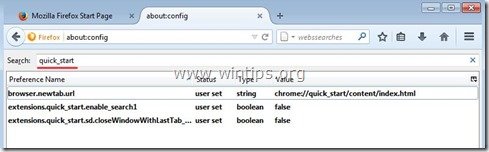
9b. Remise à zéro tous " démarrage rapide "si elles sont répertoriées.
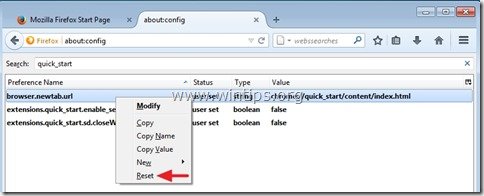
10a. Répétez (pour la dernière fois) la même procédure, mais cette fois-ci, écrivez " fortunitas "dans le champ de recherche et appuyez sur " Entrez ”.
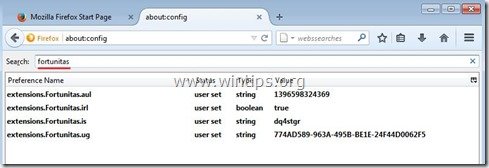
10b. Remise à zéro tous " fortunitas "si elles sont listées.

11. Fermer tous Firefox et redémarrez Firefox.
Étape 4. Supprimer Istart Webssearches avec Malwarebytes Anti-Malware Free .
Télécharger et installer L'un des programmes anti-malware GRATUITS les plus fiables aujourd'hui pour nettoyer votre ordinateur des menaces malveillantes restantes. Si vous voulez rester constamment protégé contre les menaces de malware, existantes et futures, nous vous recommandons d'installer Malwarebytes Anti-Malware Premium :
Protection MalwarebytesTM
Supprime les logiciels espions, les logiciels publicitaires et les logiciels malveillants.
Commencez votre téléchargement gratuit maintenant !
Téléchargement rapide et instructions d'installation :
- Après avoir cliqué sur le lien ci-dessus, appuyez sur la touche " Commencez mon essai gratuit de 14 jours "pour commencer votre téléchargement.
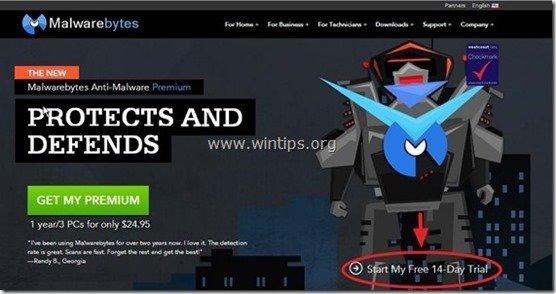
- Pour installer le Version GRATUITE de ce produit étonnant, décochez la case " Activer l'essai gratuit de Malwarebytes Anti-Malware Premium "dans le dernier écran d'installation.
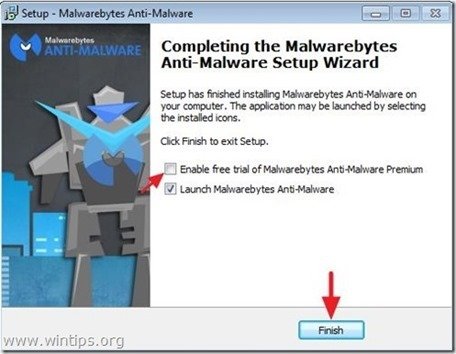
Analysez et nettoyez votre ordinateur avec Malwarebytes Anti-Malware.
1. Run " Malwarebytes Anti-Malware" et permettre au programme de se mettre à jour vers sa dernière version et sa base de données malveillante si nécessaire.
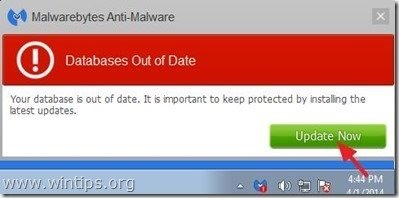
2. Lorsque le processus de mise à jour est terminé, appuyez sur la touche " Scanner maintenant Le bouton " " permet de lancer l'analyse de votre système à la recherche de logiciels malveillants et de programmes indésirables.
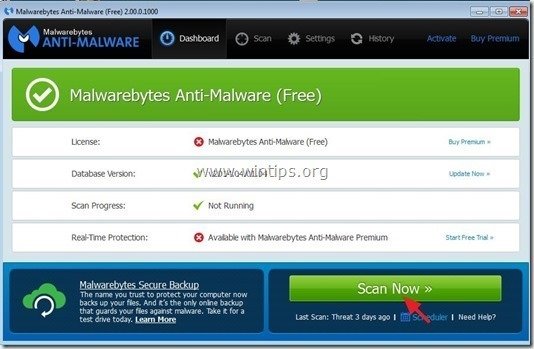
3. Attendez maintenant que Malwarebytes Anti-Malware finisse de rechercher les logiciels malveillants sur votre ordinateur.

4. Lorsque la numérisation est terminée, appuyez d'abord sur la touche " Mettre tout en quarantaine "pour éliminer toutes les menaces, puis cliquez sur " Appliquer les actions ”.

5. Attendez que Malwarebytes Anti-Malware supprime toutes les infections de votre système, puis redémarrez votre ordinateur (si le programme le demande) pour supprimer complètement toutes les menaces actives.

6. Après le redémarrage du système, Exécutez à nouveau l'anti-malware de Malwarebytes. pour vérifier qu'aucune autre menace ne subsiste dans votre système.
Conseil : Pour s'assurer que votre ordinateur est propre et sûr, effectuer une analyse complète de Malwarebytes' Anti-Malware dans Windows " Mode sans échec "Vous trouverez des instructions détaillées sur la manière de procéder ici.
Étape 5. Nettoyez les fichiers et les entrées indésirables.
Utiliser " CCleaner "et passez au programme nettoyer votre système à partir de temporaires fichiers Internet et entrées de registre invalides.*
* Si vous ne savez pas comment installer et utiliser "CCleaner", lire ces instructions .

Andy Davis
Blog d'un administrateur système sur Windows